在Win10係統中該如何更改桌麵路徑呢? 相信不少用戶和小編一樣,喜歡把文件多堆放在桌麵上。這樣做其實並不好,不僅會讓係統盤不堪重負,在遇到係統損壞需要重裝的時候導致資料丟失。今天係統粉在這裏給大家分享下一舉兩得的方法,通過修改桌麵路徑來解決以上問題。
Win10桌麵路徑修改方法:
1、首先在用來存放“桌麵”的磁盤中新建一個文件夾,命名為“桌麵”;
2、按下【Win+X】快捷鍵呼出超級菜單,點擊【運行】;
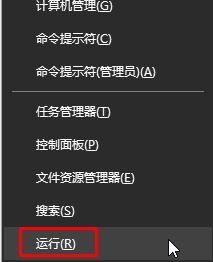
3、在運行中輸入:“%USERPROFILE%” 點擊 確定;
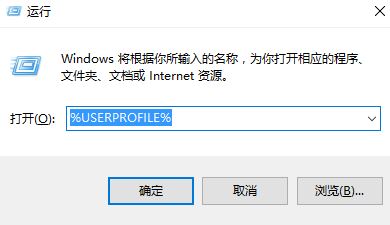
4、在文件夾中找到“桌麵”或“Desktop”,單擊鼠標右鍵,選擇“屬性”;
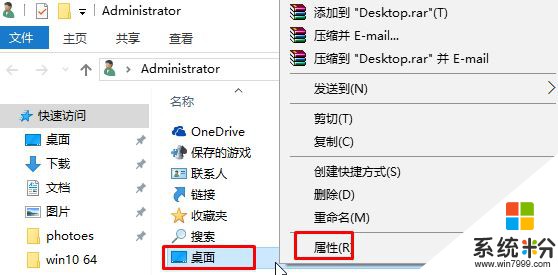
5、點擊“位置”選項卡,點擊“移動”按鈕;
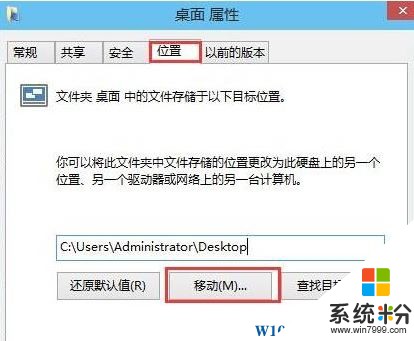
5、指定選擇之前新建的文件夾;
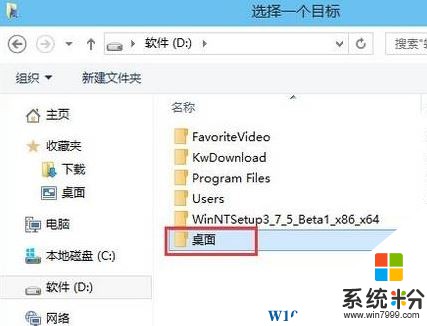
6、點擊“應用”按鈕,保存之前的設置,這時便開始移動過程,這時我們還需要點提示框中的“是”即可。
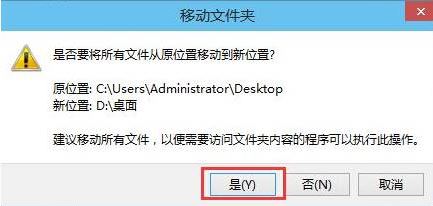
以上就是Win10桌麵路徑修改方法!
win10相關教程